Не удается напечатать задание до конца на принтере Canon Pixma MX534
Не удается напечатать задание до конца
Проверка 1
Выберите настройку, не допускающую сжатия данных печати.
Если выбрать настройку, не допускающую сжатия данных печати, с используемым приложением, результат печати может улучшиться.
Щелкните Параметры печати (Print Options) на вкладке Страница (Page Setup) драйвера принтера. Установите флажок Не разрешать прикладной программе сжатие данных печати (Do not allow application software to compress print data), затем нажмите кнопку OK.
После завершения печати снимите флажок.
Проверка 2
Объем данных для печати слишком большой?
Щелкните Параметры печати (Print Options) на вкладке Страница (Page Setup) драйвера принтера. Затем установите для параметра Предотвращение потери данных для печати (Prevention of Print Data Loss) в открывшемся диалоговом окне значение Вкл. (On).
Если для параметра Предотвращение потери данных для печати (Prevention of Print Data Loss) выбрано значение Вкл. (On), качество печати может снизиться.
Достаточно ли места на жестком диске компьютера?
Удалите ненужные файлы, чтобы освободить дисковое пространство.
Часть страницы не печатается
Проверка
При автоматической двухсторонней печати причины данной проблемы могут быть следующими.
При выполнении автоматической двухсторонней печати область печати в верхней части страницы на 2 мм / 0,08 дюйма уже обычной.
Поэтому нижняя часть страницы может не распечататься. Во избежание этого установите в драйвере принтера параметр печати с уменьшением.
• Использование уменьшенного размера в некоторых случаях может повлиять на макет документа.
Если прикладная программа предусматривает функцию печати с увеличением/уменьшением, примените параметр печати, указанный в программе.
1. Откройте окно настройки драйвера принтера. Как открыть окно настройки драйвера принтера
2. Установите флажок Двухсторонняя печать (Duplex Printing) на вкладке Страница (Page Setup).
3. Выберите Настройка области печати (Print Area Setup), затем — Печатать с уменьшением (Use reduced printing).
Печать не начинается/Нечеткая печать/Неверные цвета/Белые полосы
Печать не начинается
Нечеткая печать
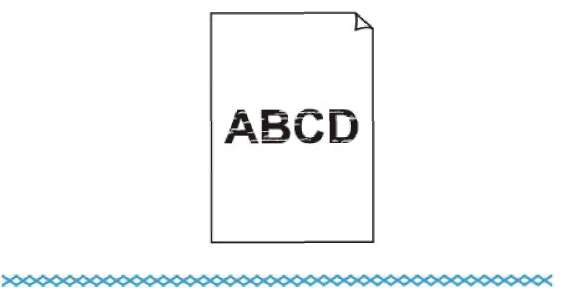 Неверные цвета
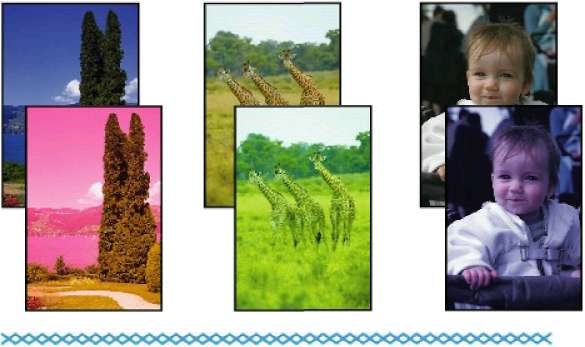 Белые полосы

Проверка 1
Вы проверили параметры бумаги и качества печати?
Проверка 2
Напечатайте образец для проверки сопел и выполните необходимые меры обслуживания, такие как очистка печатающей головки.
Чтобы проверить, правильно ли выполняется подача чернил из сопел печатающей головки, напечатайте образец для проверки сопел.
В разделе Если печать стала бледной или цвета печатаются некорректно изложены процедуры печати образца для проверки сопел, очистки печатающей головки и глубокой очистки печатающей головки.
• Если образец для проверки сопел печатается неправильно:
После очистки печатающей головки напечатайте образец для проверки сопел и оцените его.
• Если проблема не устранена после двукратной очистки печатающей головки: Выполните глубокую очистку печатающей головки.
Если после глубокой очистки печатающей головки неполадка не устранена, выключите устройство и повторите глубокую очистку печатающей головки через 24 часа. При выключении устройства не отключайте его от источника питания.
• Если неполадка не устранена после двукратной глубокой чистки печатающей головки: Возможно, чернила закончились. Замените картридж.
Проверка 3
Проверка 4
Если в картридже закончились чернила, замените его новым.
Если используется бумага, у которой для печати предназначена только одна поверхность, убедитесь, что бумага загружена стороной для печати вниз.
Печать на другой стороне такой бумаги может быть нечеткой или выполняться в плохом качестве.
Загружайте бумагу стороной для печати вниз.
Правильно ли установлен картридж? Если картридж не установлен надежно, чернила могут подаваться неправильно. Откройте крышку лотка приема бумаги, после чего откроется крышка головки. Нажмите фиксирующий рычаг картриджа, чтобы убедиться в правильности установки картриджа.
Проверка 5

После проверки правильности установки картриджа закройте крышку лотка приема бумаги. Если неполадка по-прежнему не устранена, извлеките картриджи, а затем установите их снова.
Загрязнено ли стекло рабочей поверхности или стекло УАПД?
Очистите стекло рабочей поверхности или стекло УАПД.
Проверка 6
• Если стекло УАПД загрязнено, на бумаге появляются черные полосы, как показано ниже.
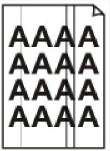
Проверка 7
Убедитесь, что оригинал документа правильно размещен на стекле рабочей поверхности или в УАПД.
Проверка 8
Загружен ли оригинальный документ правильной стороной вверх/вниз?
При размещении оригинального документа на стекле рабочей поверхности его следует поместить лицевой стороной вниз. При использовании УАПД загружайте оригинальный документ лицевой стороной вверх.
Проверка 9
Вы копировали отпечаток, выполненный данным устройством?
Если в качестве оригинала используется распечатка с этого устройства, качество печати может снизиться. Это зависит от состояния оригинала.
Выполните печать непосредственно с устройства или повторите печать с компьютера, если это возможно.
<<<назад
далее>>>
при использовании материалов ссылка на сайт awella.ru обязательна
|